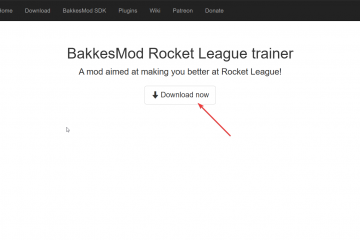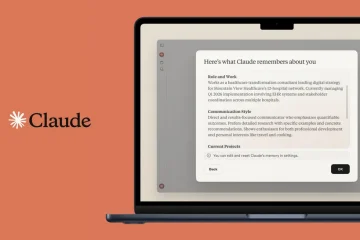uBlock Origin är en av de mest effektiva annonsblockerarna för Firefox. Det blockerar påträngande annonser, förhindrar spårning och snabbar upp surfningen utan att förbruka många systemresurser. Den här guiden förklarar hur du installerar och ställer in den korrekt på både stationära och Android-versioner av Firefox.
Men innan du installerar, kontrollera att din Firefox-webbläsare är uppdaterad. Äldre versioner kan blockera tillägg eller orsaka kompatibilitetsproblem. Klicka på menyknappen, välj Hjälp och sedan Om Firefox för att utlösa en uppdatering om det behövs.
1) Installera uBlock Origin på Firefox-skrivbordet
Skrivbordsinstallationen fungerar på samma sätt i Windows, macOS och Linux. Följ dessa steg för att lägga till uBlock Origin på ett säkert sätt från den officiella Firefox-tilläggssidan.
Härifrån klickar du på knappen Lägg till i Firefox. När behörighetsdialogrutan visas klickar du på Lägg till för att bekräfta. Firefox kommer automatiskt att ladda ner och aktivera tillägget. Efter installationen ser du en sköldformad uBlock Origin-ikon i verktygsfältet.
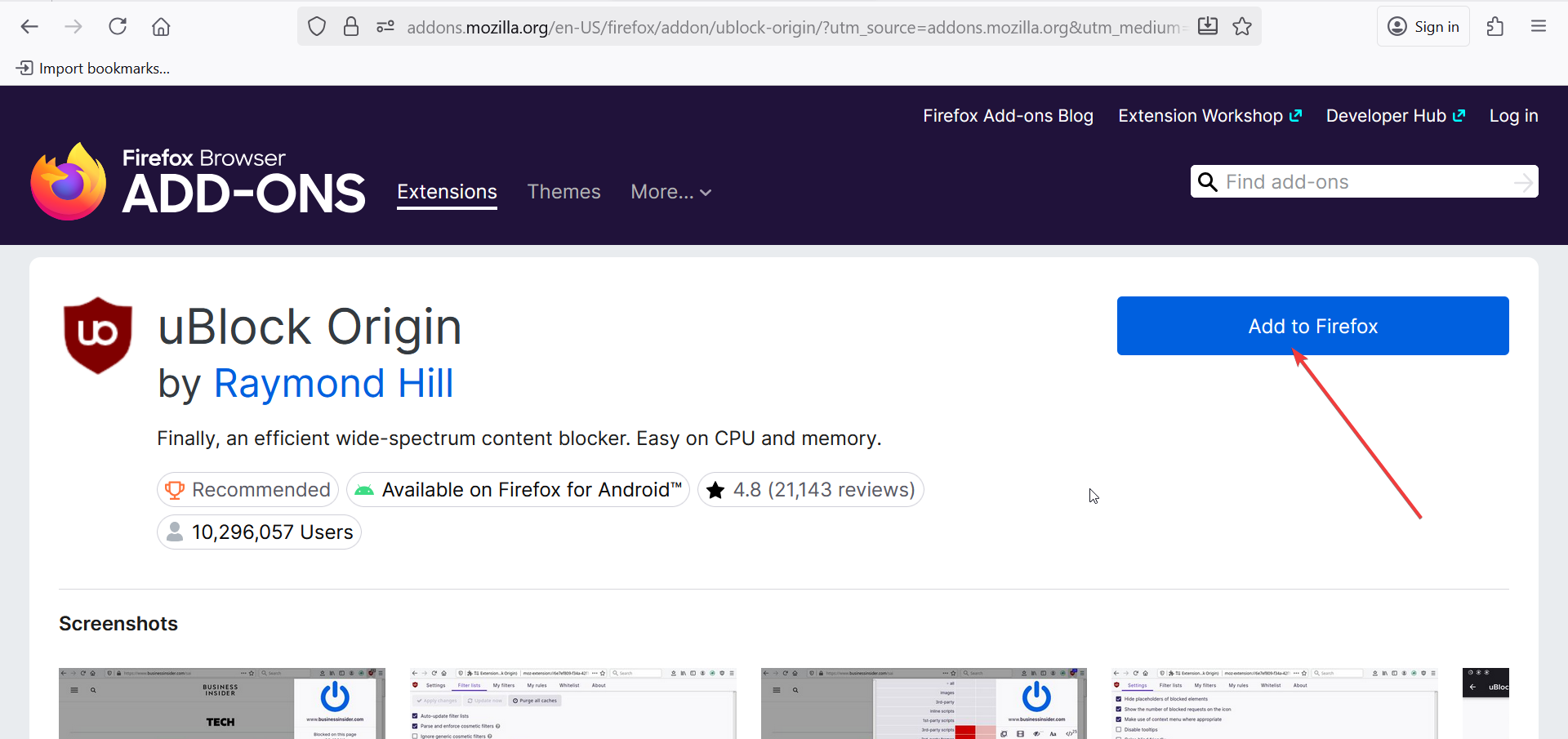
Om den inte visas öppnar du pusselikonen, klickar på Hantera tilläggsfältet på
Android
Firefox för Android stöder en begränsad uppsättning tillägg, inklusive uBlock Origin. Starta bara Firefox på din Android-enhet och tryck på de tre prickarna i det övre högra hörnet. Välj sedan Extensions från menyn och bläddra igenom listan med rekommenderade tillägg eller använd sökrutan för att hitta uBlock Origin.
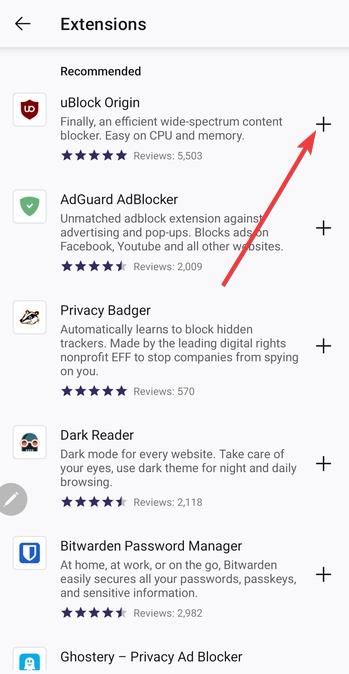
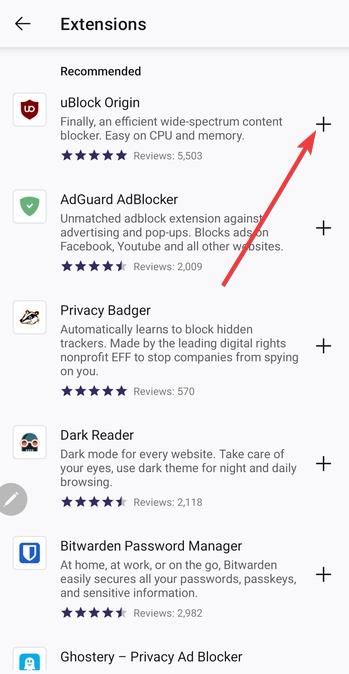
Nu trycker du på + Lägg till i Firefox-knappen och bekräftar begäran om behörighet. Efter installationen öppnar du tilläggshanteraren igen för att bekräfta att uBlock Origin är aktiverat. Du bör se dess ikon visas när du besöker webbplatser med annonser.
3) Konfigurera uBlock Origin för bästa resultat
Justera filterlistor: Öppna instrumentpanelen för uBlock Origin och gå till Filtrera listor. Aktivera regionala filter eller integritetsfokuserade listor för bättre täckning av lokala webbplatser och spårare. Aktivera avancerat läge (valfritt): Avancerade användare kan aktivera dynamisk filtrering i panelen Inställningar. Denna funktion låter dig blockera eller tillåta specifika skript och ramar för fullständig kontroll. Vitlista betrodda webbplatser: Om en webbplats går sönder eller vägrar att laddas klickar du på ikonen uBlock Origin och trycker på den stora blå strömknappen för att pausa blockeringen på den webbplatsen. Detta förhindrar konflikter på betrodda sidor.
4) Så här verifierar du att uBlock Origin fungerar
Besök en annonstung webbplats för att bekräfta att blockeringen fungerar. UBlock Origin-ikonen bör visa en liten räknare som visar hur många element som blockerades. Du kan också öppna Logger från tilläggsmenyn för detaljerad information.
5) Felsökning av Firefox uBlock Origin-installationsproblem
Tilläggsknapp saknas: Klicka på pusselikonen i verktygsfältet, välj Hantera tillägg och använd sedan nålikonen bredvid uBlock Origin för att visa den igen. Installationen blockerad av adminfel: Om du använder en hanterad enhet kan din systemadministratör blockera tillägg. Prova att byta till en personlig Firefox-profil eller kontakta administratören för tillstånd. Tillägg inaktiverat efter uppdatering: Öppna tilläggshanteraren igen, leta reda på uBlock Origin och klicka på Aktivera. Om det misslyckas, ta bort och installera om det från den officiella tilläggssidan.
Tips för avancerade användare
Synkronisera filterlistor mellan enheter Importera anpassade blockeringsregler Kombinera uBlock Origin med sekretessverktyg som Privacy Badger för lagerskydd.
Vanliga frågor
Är uBlock Origin säkert för Firefox? Ja. Den är öppen källkod, granskad och utvecklad av en pålitlig community. Den samlar inte in eller delar webbinformation.
Fungerar uBlock Origin på Firefox Mobile? Ja. Den mobila versionen stöder uBlock Origin genom Firefoxs inbyggda tilläggshanterare.
Kommer uBlock Origin att sakta ner min webbläsare? Nej. Det gör vanligtvis att sidor laddas snabbare genom att blockera resurstunga annonser och skript.
Hur avinstallerar eller inaktiverar jag det? Gå till tilläggshanteraren, välj Origin och välj UB-ons Ta bort eller Inaktivera.
Sammanfattning
Uppdatera Firefox till den senaste versionen. Öppna tilläggshanteraren och sök efter uBlock Origin. Lägg till det verifierade tillägget av Raymond Hill. Kontrollera att ikonen visas i verktygsfältet. Konfigurera filter eller vitlista betrodda webbplatser om det behövs. Testa det på en webbplats för att bekräfta att blockeringen är aktiv.
Slutsats
Installationen av uBlock Origin på Firefox tar mindre än en minut och förbättrar omedelbart surfskyddet. Oavsett om det är på dator eller mobil, blockerar det påträngande annonser, minskar spårningen och gör att sidor laddas snabbare. Håll din webbläsare uppdaterad för att säkerställa kontinuerlig kompatibilitet och prestanda.